このガイドでは、WiiUにHaxchiCFWをインストールする方法を説明します。これにより、コンソールの可能性が広がり、ゲームのバックアップ、エミュレーター、保存ファイルのインポートなどのメリットを享受できます。
Haxchiは起動時に実行するように構成でき(Coldboot Haxchi)、WiiUに永続的なカスタムファームウェアを再起動後も保持できるようにします。
Haxchi CFWをWiiUにインストールするには、ニンテンドーeショップからDSゲームをインストールして購入する必要があります。
Haxchiと互換性のあるeShopDSゲーム- どうぶつの森:ワイルドワールド
- やわらかあたぶ
- 脳年齢
- DK:ジャングルクライマー
- 川島博士の脳トレ
- カービィ:キャンバスカービィ
- カービィ:大量攻撃
- カービィ:きしむ隊
- カービィ:マウスアタック
- ゼルダの伝説幻の砂時計
- ゼルダの伝説大冒険:スピリットトラック
- マリオ&ルイージ:時間のパートナー
- マリオカートDS
- Newスーパーマリオブラザーズ。
- ポケモン不思議のダンジョン:空の探検家
- ポケモンレンジャー
- ポケモンレンジャー:ガーディアンサイン
- ポケモンレンジャー:アルミアの影
- スターフォックスコマンド
- スーパーマリオ64DS
- ワリオ:変装の達人
- さわるメイドイン
- ヨッシーアイランドDS
- ヨッシーのタッチ&ゴー
必要なダウンロード:
Google アカウントからデバイスを削除するオプションがない
- Rufus
- config.txt (から wiiu.hacks.guide )。
- 自作アプリストア (
wiiu-extracttosd.zip) - 自作ランチャーインストーラー (
payload.zip) - HaxchiとCBHC
- 自作ランチャー(v1.4) (
homebrew_launcher.v1.4.zip) - 自作ランチャーチャンネル (
homebrew_launcher_channel.zip)
- NNU-パッチ
- WUPインストーラーGX2
ファームウェア5.5.4のWiiU
- Wii Uブラウザのエクスプロイトには、5.5.4以下のファームウェアが必要です
- 自作との互換性を高めるために5.5.4に更新
SDカード(64B以上を推奨)
- Wii Uコンソールに自作ファイルをインストールするには、SDカードが必要です
- SDカードはFAT32にフォーマットする必要があります
Wi-Fiインターネット接続
- ブラウザのエクスプロイトは、
wiiuexploit.xyzにアクセスして起動できます。またはu.wiidb.deWiiUで - 自作アプリストアからダウンロードするには、インターネット接続も必要です
eショップのHaxchi互換DSゲーム
- Haxchi CFWには、ニンテンドーeショップのDS仮想コンソールゲームが必要です
- これはHaxchi互換のeShopDSゲームのリストです
しない eショップからインストールされていないDSゲームを使用すると、WiiUがブリックされます。
SDカードのフォーマット
Windowsは32GBを超えるSDカードをFAT32にフォーマットできないため、これを実現するためにRufusと呼ばれる有名なポータブルソフトウェアツールを使用します。 これにより、SDカード上のすべてのファイルが削除されます したがって、保持したいファイルのバックアップを作成します。- MicroSDを [端末]
- セットする 【ブート選択】 に [起動不可]
- セットする 【パーティションスキーム】 に [MBR]
- SDカードに次の名前を付けることができます [ボリュームラベル]
- セットする [ファイルシステム] に 【大型FAT32】
- セットする [クラスターサイズ] に デフォルト 128GB以上の容量のSDカードを設定するには、 [クラスターサイズ] 64キロバイトの
- 選択する [高度なフォーマットオプションを表示] チェックを外します [拡張ラベルとアイコンファイルを作成する]
- 選択する [開始] -> [OK] プロセスが完了するのを待ちます
SDファイルの準備
wiiu-extracttosd.zipの内容を抽出します(Homebrew App Store)SDカードのルートにhomebrew_launcher.v.1.4.zipの内容を抽出しますSDカードのルートにnnupatcher.zipの内容を抽出しますSDカードのルートにwup_installer_gx2.zipの内容を抽出しますSDカードのルートにHaxchi.zipの内容を抽出しますSDカードのルートにCBHC.zipの内容を抽出しますSDカードのルートに- コピー
config.txt/haxchi/へSDカードのフォルダ (既存のファイルを上書きします) payload.zipの内容を抽出します(Homebrew Launcher Installer)から/wiiu/SDカードのフォルダinstallという名前のフォルダーを作成しますSDカードのルートにhbcという名前のフォルダーを作成します/install/の内部フォルダhomebrew_launcher_channel.zipの内容を抽出します/install/hbc/へSDカードのフォルダ- SDをWiiUに挿入し、電源を入れます
HaxchiCFWをインストールします
- を起動します 【インターネットブラウザ】 WiiUで
wiiuexploit.xyzにアクセスしてください - 選択する [自作ランチャーを実行]
- 選択する Haxchiインストール 自作ランチャーで
- DS Virtual Consoleゲームを選択し、を押します [に] プロセスが完了するのを待ちます
- Wii Uが再起動し、DSゲームがに置き換えられます Haxchi
おめでとうございます。HaxchiCFWが正常にインストールされました。コンソールを再起動するたびにCFWパッチをロードするには、WiiUメニューからHaxchiを起動する必要があります。
ホールド [に] HaxchiがHomebrewLauncherメニューにアクセスするためにロードしている間
Haxchiカスタムファームウェアをアクティブ化したので、次のような追加のメリットを享受できます。
- ゲームバックアップをダウンロードしてインストールする
- USB HDDからWiiゲームをプレイ(NGC + N64 VCを含む)
- 保存ファイルのバックアップとインポート
- RetroArchを介したエミュレーター(GBA、SNES、SEGAなどを再生)
Coldboot Haxchiで再起動した後でも、Haxchiが永続的になるように構成できます。これにより、DSゲーム(Haxchi)が、システムメニューではなく起動時にロードされるように割り当てられます。手順は短くて簡単ですが、ミスをするとWii Uが壊れて使用できなくなる可能性があるため、先に進む前にリスクを検討することをお勧めします。
Coldboot Haxchi(再起動後の永続的なCFW)
- DSゲームを外付けUSBHDDに移動しないでください。移動すると、WiiUがブリックします。
- DSゲームを再インストールまたは削除しないでください。WiiUがブリックします
- eショップから直接ではないDSゲームやバックアップを使用しないでください。WiiUがブリックします。
- WiiUシステムストレージをフォーマットしないでください。フォーマットしないとWiiUがブリックします
- DSゲームを購入したユーザーアカウントまたはNNIDを削除しないでください。削除しないと、WiiUがブリックします。
- Haxchiを起動して保持します [に] 起動中にHomebrewLauncherメニューをロードする
- 選択する ColdbootHaxchiインストーラー
- DS Virtual Consoleゲームを選択し、を押します[に]プロセスが完了するのを待ちます
- WiiUが再起動します
- 置き換えられたHaxchiシステムアイコンを起動して、ColdbootHaxchiメニューをロードします
- セットする [自動起動:] に 【システムメニュー】
- 選択する 【起動システムメニュー】 WiiUを再起動するには
- Wii Uを手動で再起動して、ColdbootHaxchiが意図したとおりに機能していることを確認します
- 再起動したら、改ざんを防ぐために、ColdbootHaxchiシステムアイコンを最後のページに移動します
おめでとうございます。これで、再起動後も永続的なカスタムファームウェア機能を備えたWiiU用のColdbootHaxchiがインストールされました。
Galaxy S7で通知音を変更する方法
Homebrew LauncherChannelをインストールする
ブラウザを悪用せずにHomebrewLauncherメニューにアクセスするには:
- HaxchiユーザーはHaxchiを起動して保持する必要があります [に] HomebrewLauncherをロードするために起動している間
- ColdbootHaxchiは押す必要があります 【ホーム】 自動起動中にメニューにアクセスして選択します [ブート自作ランチャー]
Wii Uメニューからアクセスできる自作ランチャーチャンネルをインストールするには:
- 自作ランチャーをロードする
- WUPインストーラーGX2を選択します
- 選択する [hbc] -> [インストール] プロセスが完了するのを待ちます
- を押します 【ホーム】 ボタンをクリックしてWiiUメニューに戻り、HomebrewLauncherアイコンを見つけます
DNS経由で更新をブロックする
自動更新を防ぐために、DNS設定を介して任天堂のサーバーをブロックすることをお勧めします。 Homebrew LauncherからNNU-Patcherを実行して、再起動するまで一時的にeショップにアクセスします。
- Wii Uメニューから、 [システム設定] -> [インターネット] -> [インターネットに接続する]
- 押す [バツ] 保存したネットワークを表示するには
- 現在のネットワーク接続を選択します-> [設定を変更する]
- 選択する [DNS] -> [自動取得しないでください]
- セットする [プライマリDNS] 〜
168.235.092.108 - セットする [セカンダリDNS] 〜
081.004.127.020 - 選択する [確認] ->を押します [B] -> [保存する] -> [終わり]
- ニンテンドーeショップにアクセスしようとするとエラーが発生するようになりました
WiiU自作とゲーム
USBヘルパーランチャーを使用してWiiUゲームをダウンロードしてインストールする
Wii U GamePadにゲームキューブゲーム(ISO)をインストールしてプレイする
WiiU保存ファイルのバックアップとインポート
RetroArch –ニンテンドーWiiUでのエミュレーション
クレジット
Googleアカウントから電話を削除する方法.
あなたのシムがテキストメッセージを送信しました




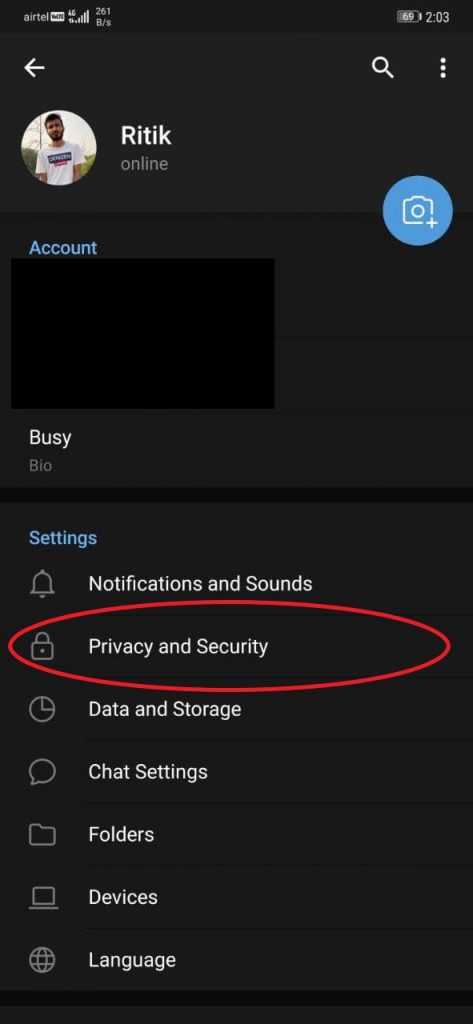


![[MWC]でのHTCOne Hands On Video and Pictures](https://beepry.it/img/reviews/96/htc-one-hands-video.jpg)

